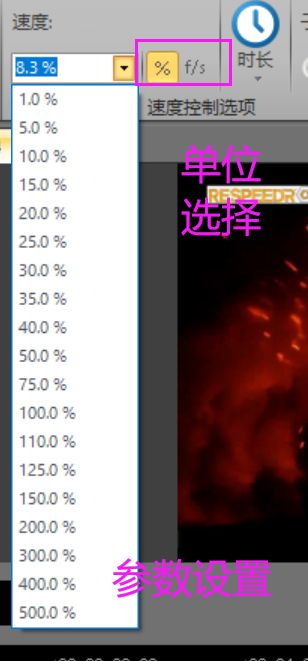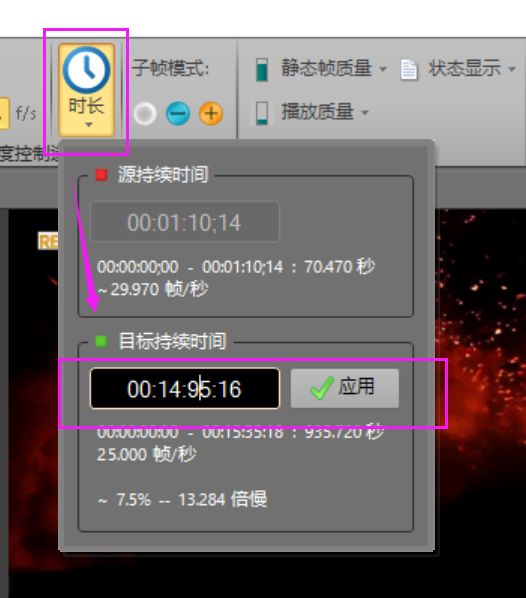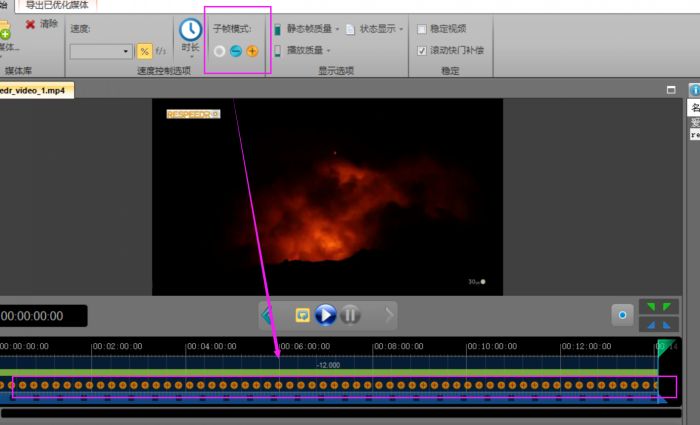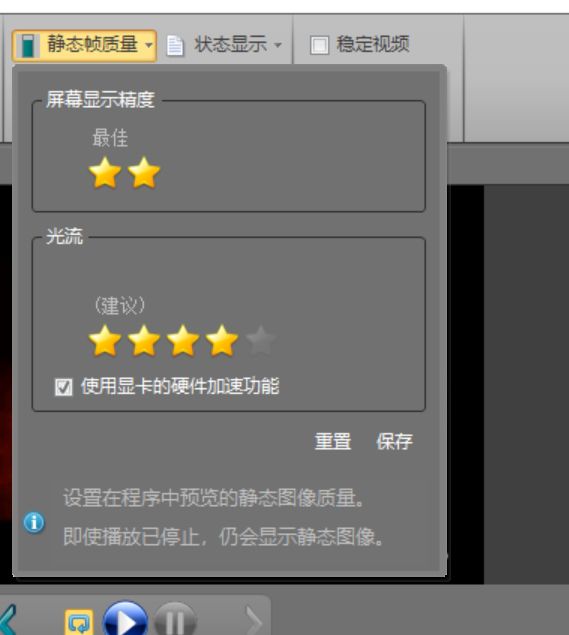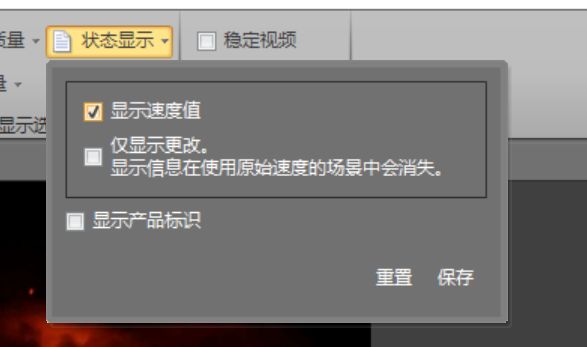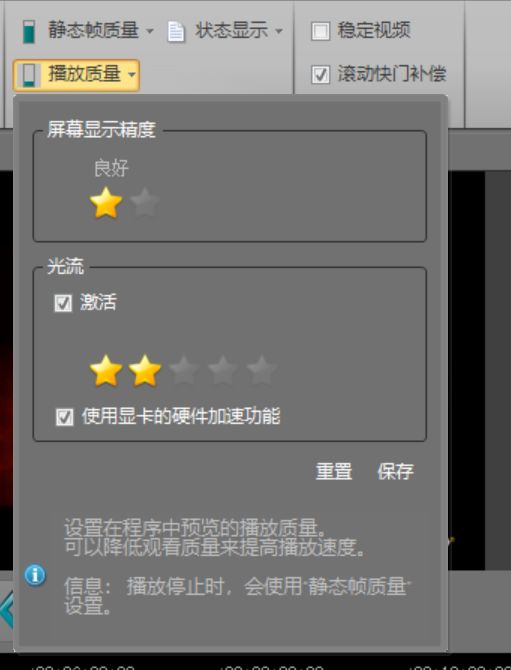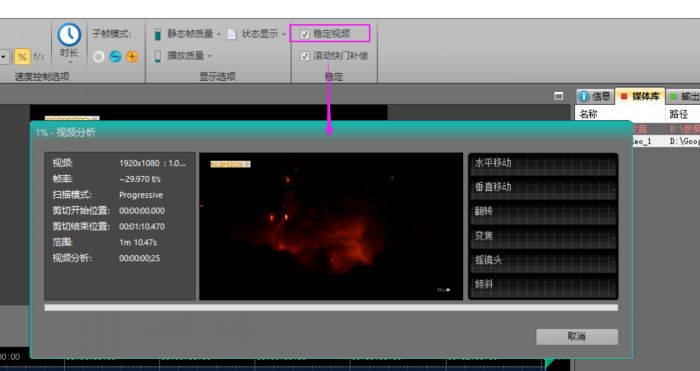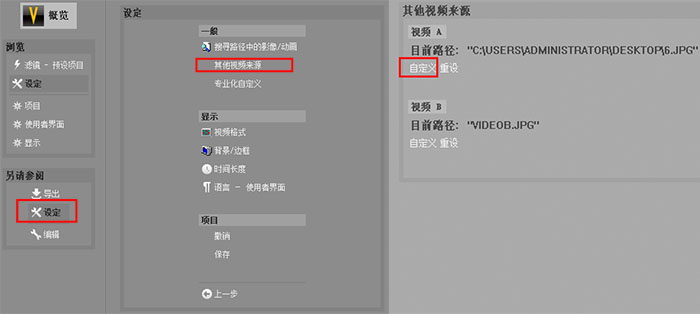对于软件操作来说,几乎每一个软件都有一个至关重要的菜单:“开始”菜单,这一菜单将为用户的所有操作打下基础,也是我们接触一个软件时熟悉的首要对象。
慢动作视频编辑软件proDAD ReSpeedr也不例外,这款精简小巧的软件中的“开始”菜单更是我们需要深入熟悉的,接下来小编就带大家简单了解一下它的“开始”菜单该如何使用。
一、“媒体库”选项卡
 图1:“媒体库”选项卡
图1:“媒体库”选项卡这一选项卡主要是为了方便用户管理自己的媒体库,“导入媒体”按钮中,我们可以选择导入视频或图片文件,导入的文件将会在右侧的“媒体库”窗口中显示。
如果需要删除某一文件,点击其中的红色叉号即可将编辑窗口中的当前文件删除。
二、速度控制选项卡
在这里我们可以设置视频的速度、时长和子帧模式。
1.速度设置
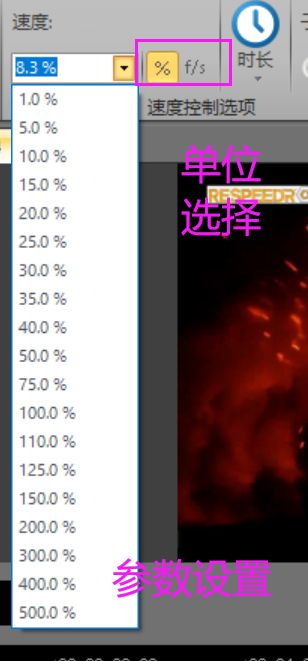 图2:速度控制选项
图2:速度控制选项速度控制有两种基本方法,一种是依据速度百分比来控制,另一种是依据帧率,即每秒出现的帧数来控制。
在右侧选择控制单位后,点击左侧的下拉箭头可展开可选数值,或者也可以直接在其中输入目标参数,ReSpeedr将为您即时更改视频速度。
2.时长设置
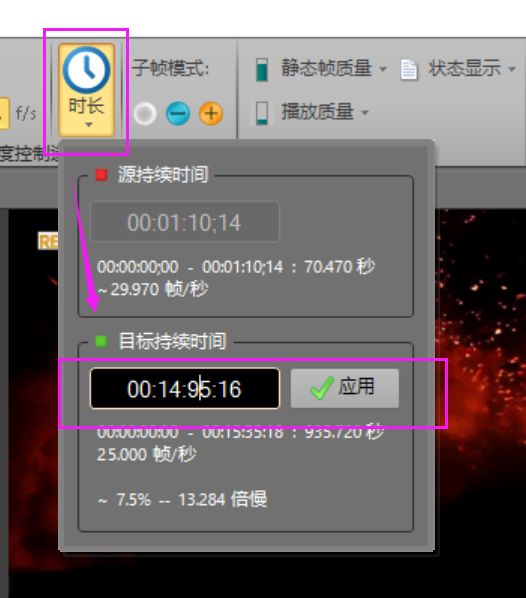 图3:设置目标时长
图3:设置目标时长在这个展开窗口中,我们可以看到视频原时长和目标时长,原时长是不可更改的,目标时长我们可以点击更改。
这一操作是为了方便用户可以直接从修改时长上达到改变视频总时长的目的,毕竟通过改变速度来改变时长是有一定误差的。
双击“目标时长”下的数字框可进入编辑状态,编辑完成后点击右侧的“应用”即可。
3.子帧模式
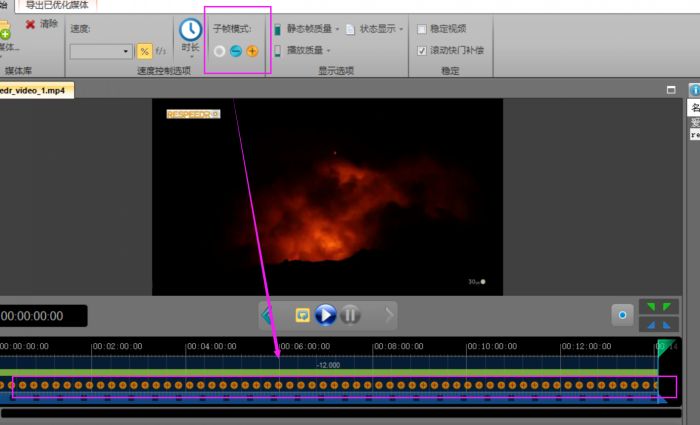 图4:子帧模式设置
图4:子帧模式设置子帧模式设置的是工作区内的子帧渲染方法,我们可以选择极速计算方法、高速计算方法或者二者的混合计算方法,在选择后,可以在编辑窗口的时间线上看到表示子帧模式的图标。
三、显示选项卡
这个选项卡设置的是视频在编辑过程中的显示项目。
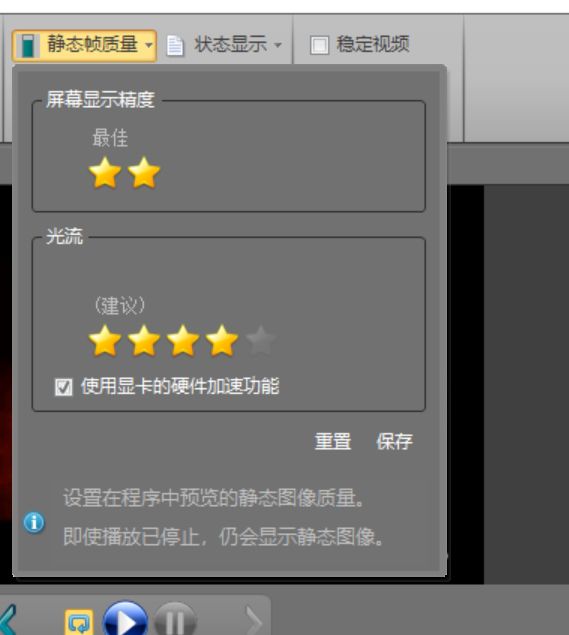 图5:静态帧质量
图5:静态帧质量用户可以根据需求在这里设置预览的静态帧质量,以星号标注屏幕显示精度和光流,在导入文件后,软件会为您给予一定的提示,如果使用过高的参数,可以能造成设备卡顿,所以适量修改即可。
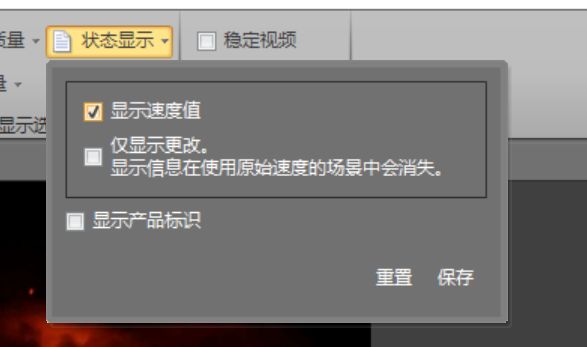 图6:状态显示
图6:状态显示这里可设置视频的状态显示项目,选择是否显示速度和修改项,以方便用户在工作时进行参考。
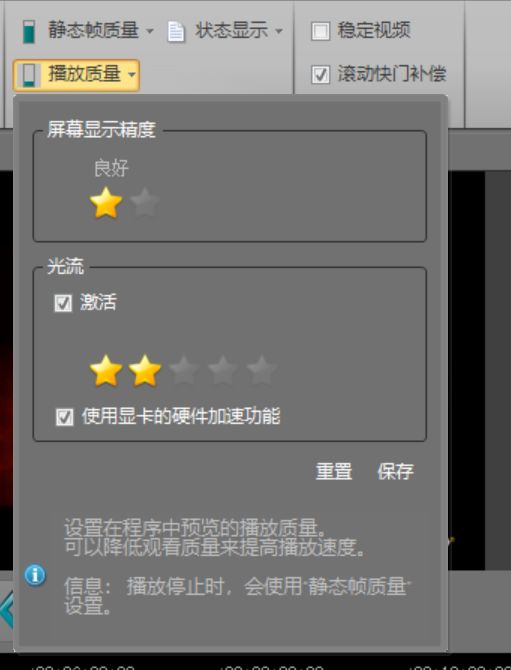 图7:播放质量
图7:播放质量和静态帧质量设置类似,这个设置的是动态画面的质量,同样的,小编建议大家不要贸然选择高质量画面,结合设备性能选择是最好不过了。
四、稳定选项卡
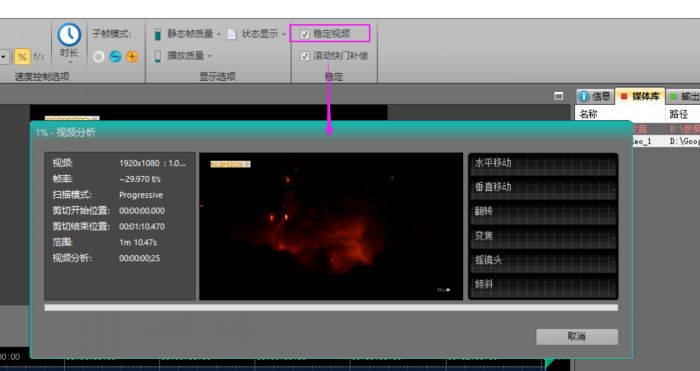 图8:稳定选项卡(分析中)
图8:稳定选项卡(分析中)稳定视频是proDAD系列软件的一大特色之一,以慢动作制作为主要功能的ReSpeedr也保留了这一辅助功能,用户可以在此设置稳定选项,但稳定视频操作对设备性能有一定影响,所以小编建议大家慎重选择,避免给电脑带来超负荷运转。
这就是小编今天要和大家分享的proDAD ReSpeedr中的“开始”菜单的主要内容了,如果想要了解这款插件的辅助窗口,可点击查看。相信大家也发现了,这款软件的主菜单只有两个:开始和导出菜单,所以熟悉了开始菜单,就相当于熟悉了一大半的软件操作,希望小编做的参考可以对大家有所帮助!
如果您期待了解更多关于proDAD软件及操作的内容,欢迎进入proDAD中文网站查看。
作者:参商